Ubuntu 18.04 설치가 끝나고 OS 기본 설정 과정
1. 로그인 창에서 사용자 이름을 누르고 설치 중 설정했던 계정 비밀 번호를 입력해서 로그인!!


2. 로그인이 되면 Ubuntu에서 새로운 점 창이 기본으로 떠있음. 그냥 닫아도 되나 입력해도 무방.

3. 시간이 좀 지나면 우분투 20.04.6 LTS 업그레이드 권장 팝업이 뜨는데 업그레이드 하지 않음을 선택!!!!

4. 소프트웨어 업데이터 창이 뜨면 지금 설치를 눌러 업데이트 진행, 업데이트 완료 후 지금 다시 시작을 눌러 재부팅!

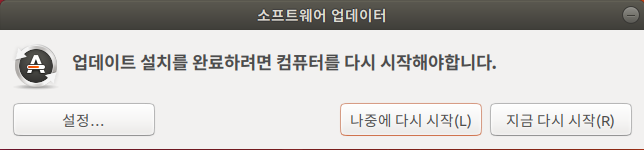
5. 재부팅이 완료되면 장치 - 게스트 확장 CD 이미지 삽입... 을 눌러 VirtualBox 확장 기능 설치 필요.
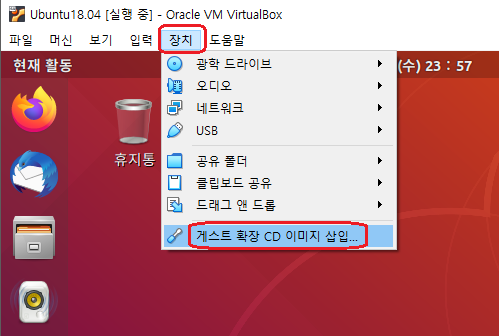
1) 바탕화면에 VBox_GAs_6.1.44 아이콘이 생기고 실행 여부를 확인하는 팝업 창이 뜨면 실행을 클릭

2) Terminal 창이 뜨고 Press Return to close this window... 메시지가 뜨면 설치 완료. VBox_GAs_6.1.44 아이콘 오른쪽 클릭하고 꺼내기 선택해서 제거하고 Ubuntu 재부팅!!
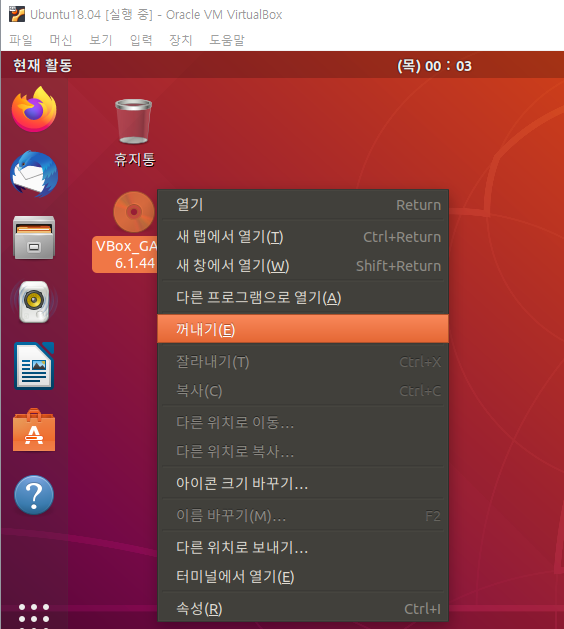
3) 이 단계까지 진행하고 나면 재부팅시 해상도 변경 되는 현상 없앨 수 있음
- Ubuntu settings - Device - Display에서 설정한 해상도는 가상 머신 재부팅 시 유지 안됨
- Oracle VM VirtualBox 실행 창을 마우스 드래그로 해상도 변경한 경우 재부팅해도 해상도 유지됨
6. 한영키 사용을 위한 fcitx 설치하기
1) Setting(설정) 창에서 지역 및 언어 -> 설치된 언어 관리 실행
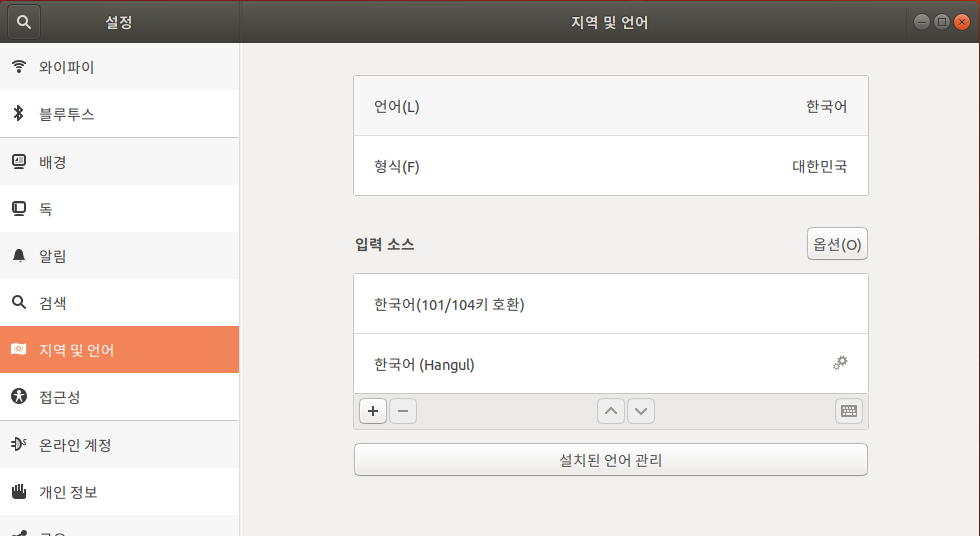
2) 언어 지원 팝업에서 설치 선택
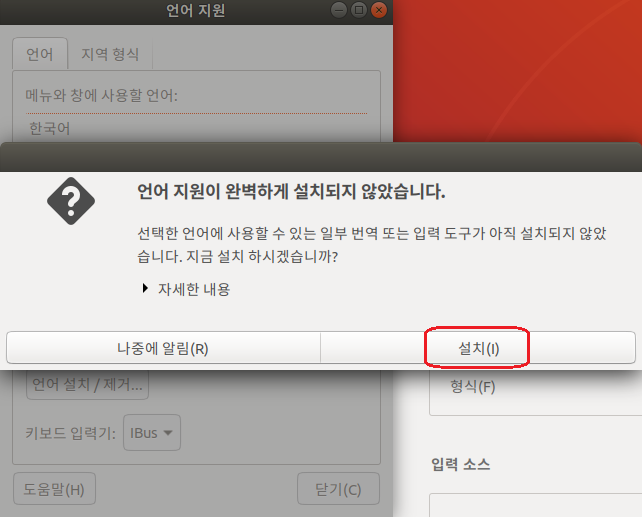
3) Terminal 창을 실행하고 fcitx-hangul 설치하기
~$ sudo apt-get update && sudo apt-get upgrade
~$ sudo apt install fcitx-hangul
4) fcitx-hangul 설치가 끝나고 언어 지원 창을 다시 실행하면 키보드 입력기에 fcitx 항목이 추가됨.
키보드 입력기를 fcitx로 변경하고 재부팅하면 한영키 사용 가능!!
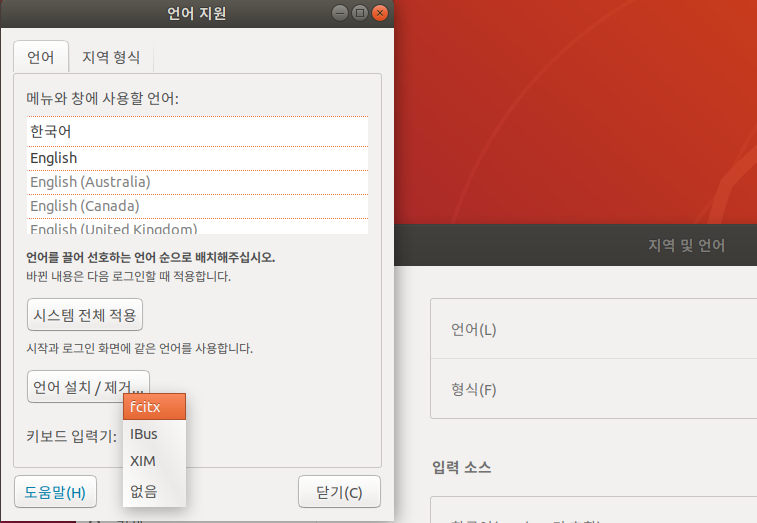
'전자 관련 이야기 > Linux[Ubuntu]' 카테고리의 다른 글
| VirtualBox ubuntu ↔ 윈도우 공유 폴더 설정 (0) | 2023.09.16 |
|---|---|
| vim 설치 및 환경 설정 (0) | 2023.09.16 |
| VirtualBox Ubuntu 설치 및 개발 환경 #01 (Ubuntu 설치) (0) | 2023.09.13 |
| Raspberry Pi - Ubuntu Samba (0) | 2023.09.12 |
| VirtualBox - Ubuntu 공유 폴더 설정하기 (0) | 2020.04.14 |